发布时间:2025-02-28来源:互联网作者:新瑶
在日常工作与学习中,PowerPoint(PPT)已成为我们常用的演示工具。无论是商务汇报、学术讲座还是日常培训,PPT都能有效地传达信息。然而,在制作PPT时,背景的选择往往影响到整体的视觉效果和信息的传达。如何快速而高效地更换多页幻灯片的背景图片,是不少用户面临的一项挑战。本文将介绍如何一次性更换PPT中所有背景图片为自定义图片,提升课件的美观程度。
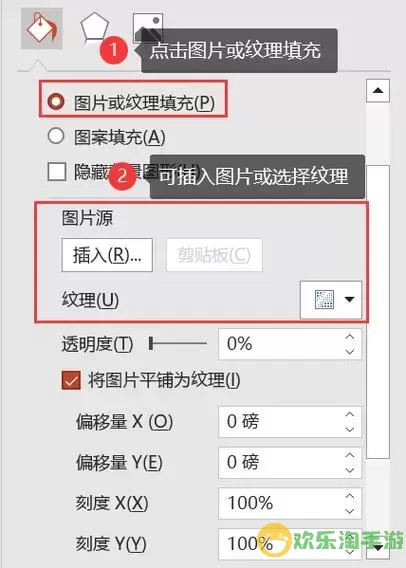
在开始之前,我们需要做一些准备。
1. 选择自定义背景图片:首先,你需要确定要使用的自定义背景图片。确保这张图片的分辨率适合你的PPT尺寸,过低的分辨率会导致模糊不清,影响整体效果。
2. 安装所需的软件:虽然Office版本的PPT大多数都支持这一功能,但确保你的PPT版本是较新版本,以免在操作过程中遇到不必要的麻烦。
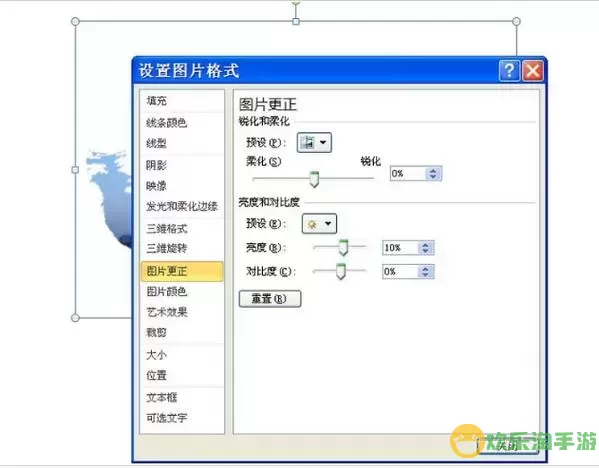
接下来,我们进入具体的操作步骤:
1. 打开PPT文档:首先,打开你需要更改背景的PPT文件。
2. 选择母版视图:在菜单栏中,点击“视图”选项,然后选择“幻灯片母版”。你现在将进入母版视图,这里可以对所有幻灯片的背景进行统一更改。
3. 选中母版幻灯片:在左侧的缩略图中,选择最上面的母版幻灯片。这一幻灯片的背景设置将会影响到所有使用该母版的幻灯片。
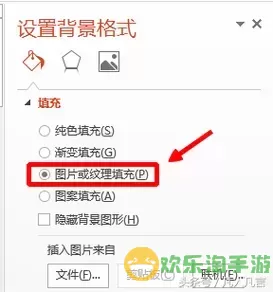
4. 更改背景格式:在顶部菜单栏中,点击“背景样式”,在下拉菜单中选择“格式背景”。这将打开一个新的侧边栏,让你进行更详细的设置。
5. 插入自定义图片:在格式背景的侧边栏中,选择“填充”选项,然后选中“图片或纹理填充”。接着点击“插入”,选择“从文件”,找到之前准备好的自定义背景图片并插入。
6. 应用到所有幻灯片:完成背景选择后,点击“应用于所有”,这样所有使用该母版的幻灯片将会一同更改背景。确保查看每一页的效果,若需要调整,可以返回母版视图进行更改。
在一次性更换PPT中所有背景图片时,仍需注意以下几点:
1. 版权问题:确保你使用的自定义图片没有版权纠纷,尤其是在商业场合,避免使用未授权的图片。
2. 视觉协调:选择的背景图片要与内容相辅相成,避免画面过于复杂或花哨而影响信息的传达。
3. 适当调整透明度:如果图片较为鲜艳,建议适当调整透明度,使文本更容易阅读。
一次性更换PPT中所有背景图片为自定义图片的操作并不复杂,通过母版视图甚至只需几个简单的步骤即可完成。合理的背景不仅可以提升整体视觉效果,更能增加听众的注意力和记忆度。希望本文能帮助到你,让你的PPT演示更加出彩!

2024-03-14
魔兽三国塔防地图 魔兽三国塔防地图玩法攻略
巅峰极速gtr18 巅峰极速GTR18震撼发布
荣耀崛起农场 荣耀崛起庄园
古墓笔记和怀线 古墓笔记怀线探秘
猫和老鼠手游奥尼玛国服系列 猫和老鼠手游奥尼玛国服资讯
《脑洞大侦探》第2关中的隐藏物体在哪里
《COK列王的纷争》手游金矿采集指南
《英雄联盟手游》虎年限定皮肤介绍
剑与契约下架了么